Voici une application qui peut se montrer pratique au quotidien. DeepL permet de traduire du texte automatiquement de manière pratique et rapide.
Que ce soit parce que vous ne maîtrisez pas totalement la langue de Shakespeare, pour traduire des textes en chinois tirés de Weibo ou pour être bien sûr de comprendre une expression en finnois, les traducteurs automatiques sont des outils devenus indispensables que nous ne vous ferions pas l’affront de vous présenter. Mais depuis quelque temps à Frandroid, nous sommes tombés sur une application bien pratique, qu’il est possible d’installer sur PC sous Windows ou macOS, voire sur iOS. Elle nous a grandement facilité la vie et s’appelle DeepL.
Certaines et certains d’entre vous connaissent sans doute d’ores et déjà DeepL. Rappelons qu’il s’agit d’un traducteur qui se base sur un apprentissage par l’IA pour traduire et qu’il se montre diablement précis et efficace pour de petits usages du quotidien. Qu’apporte l’application par rapport à un bon vieux Google Traduction ? L’application n’apporte ni plus ni moins que la toute-puissance d’un raccourci clavier. Une fois installée, il vous suffit de surligner du texte avec votre souris, taper sur ctrl+c+c ou cmd+c+c sur macOS, et le tour est joué, l’application va vous traduire le texte. Le truc génial, c’est que l’application reconnaît elle-même la langue que vous essayez de traduire. Aucune configuration à faire, rien. Juste à appuyer sur le raccourci après avoir sélectionné du texte et l’application s’ouvre automatiquement pour afficher la traduction.
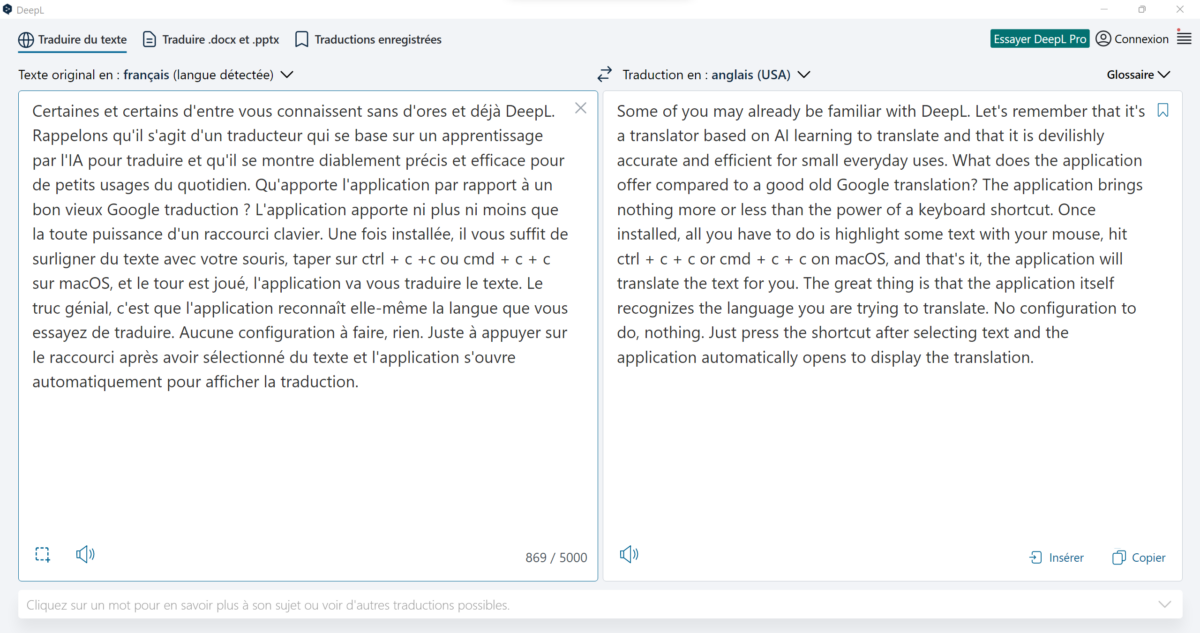
Comment installer DeepL ?
Pour installer DeepL, il vous suffit de vous rendre sur le site DeepL.com. En bas de page, vous trouverez le lien de téléchargement vers Windows ou macOS sur PC.
Sur smartphone, il existe également des versions pour iPhone ou Android disponibles sur l’App Store et le Play Store. Elles sont un tout petit peu moins pratiques puisque le raccourci disparait. Ceci dit, pour traduire sur smartphone, cela reste tout de même assez pratique. Il vous suffit de surligner dans n’importe quelle app, puis de cliquer sur partager et de sélectionner DeepL.
À l’instar de Google Traduction sur smartphones, vous pouvez par ailleurs utiliser votre caméra pour scanner du texte. En revanche, il vous faudra sélectionner une langue source. Cela fonctionne plutôt bien, même si l’on n’évite pas le petit écueil des sauts de ligne intempestifs.
Pour nous suivre, nous vous invitons à Voir la source
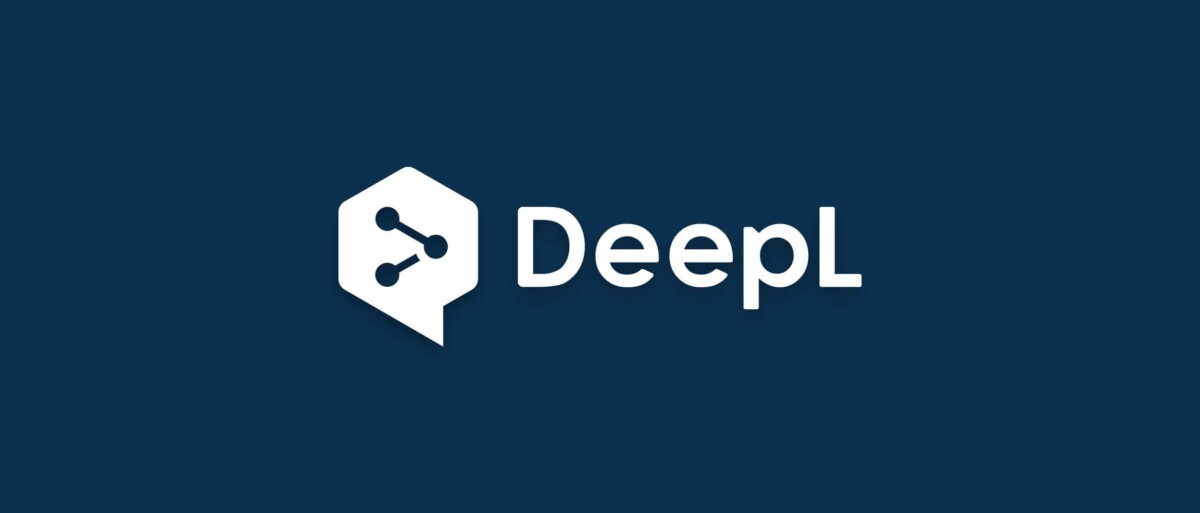
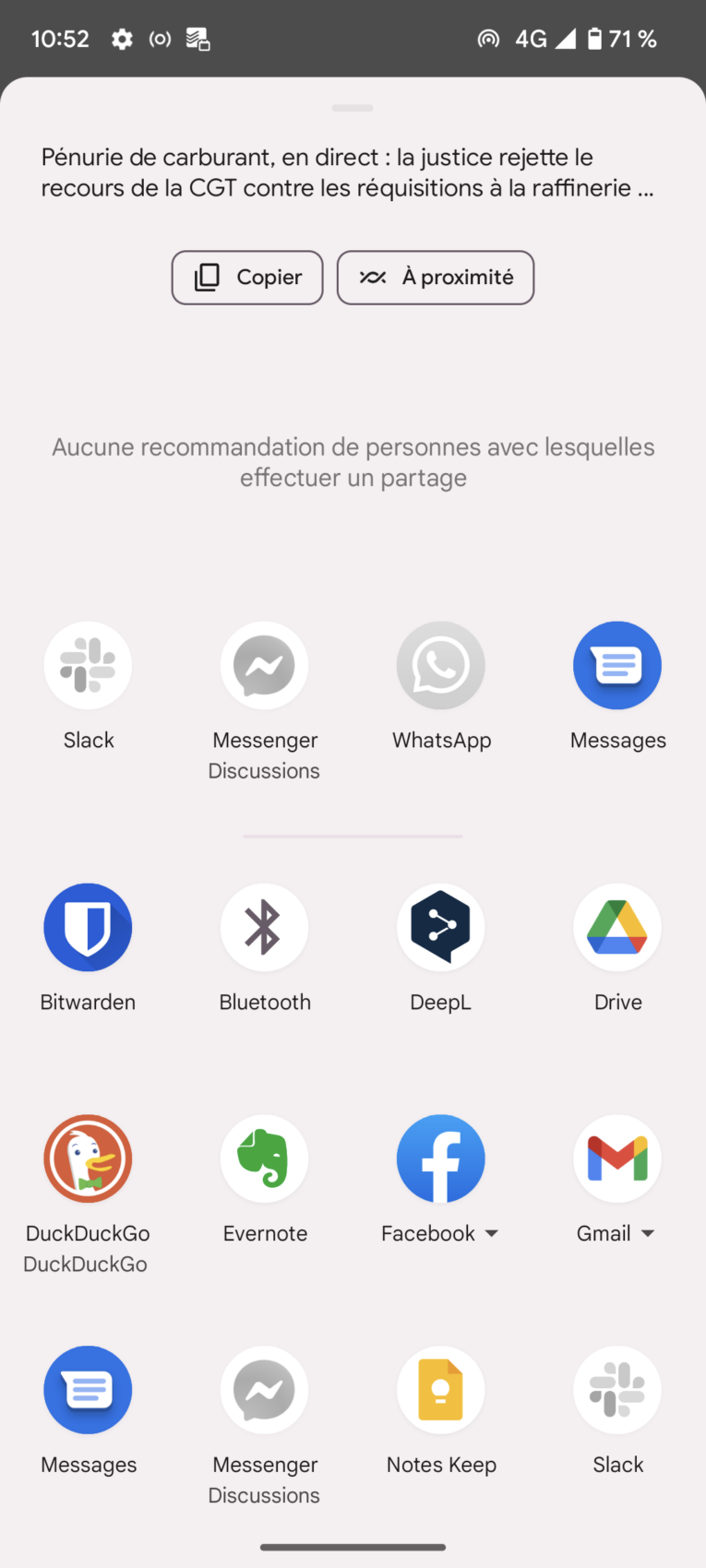
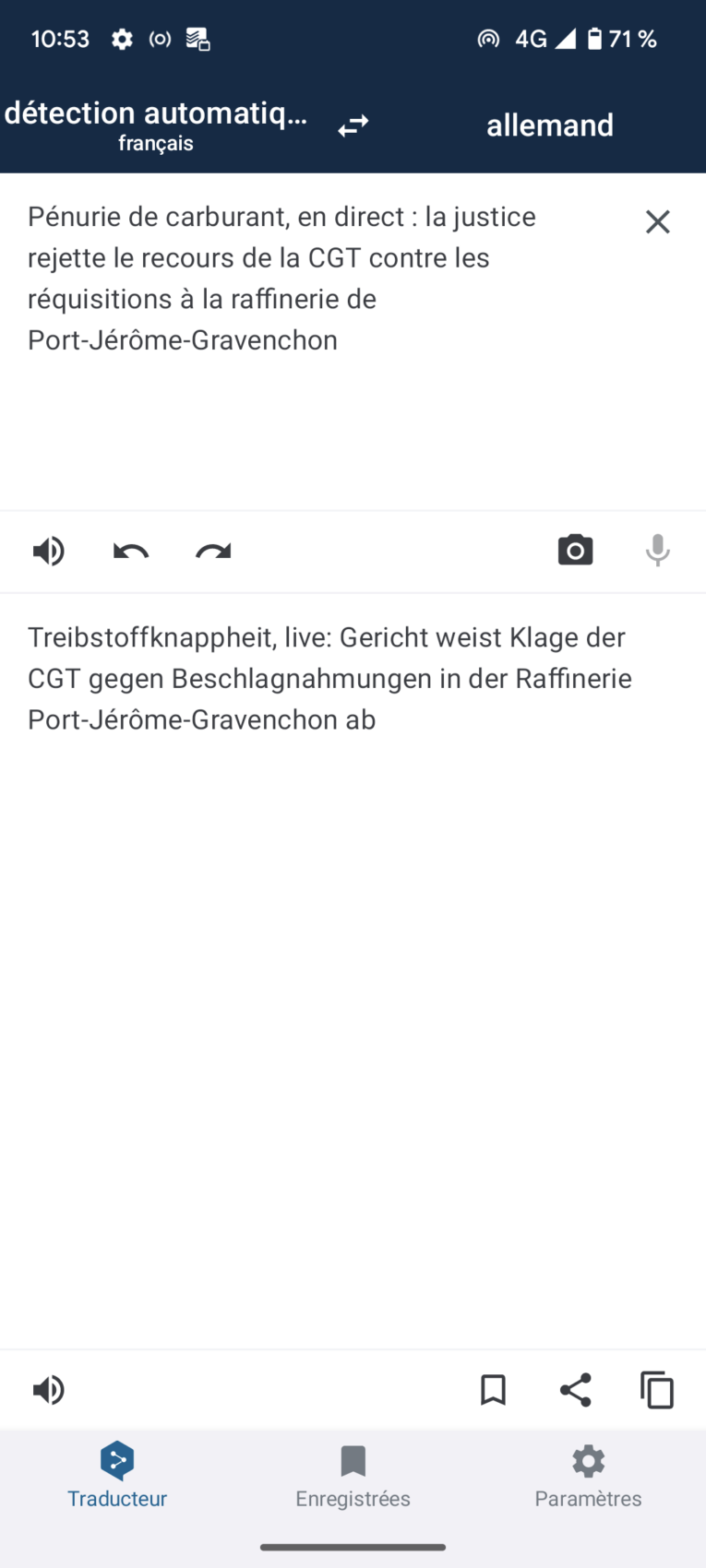
Aucune réponse